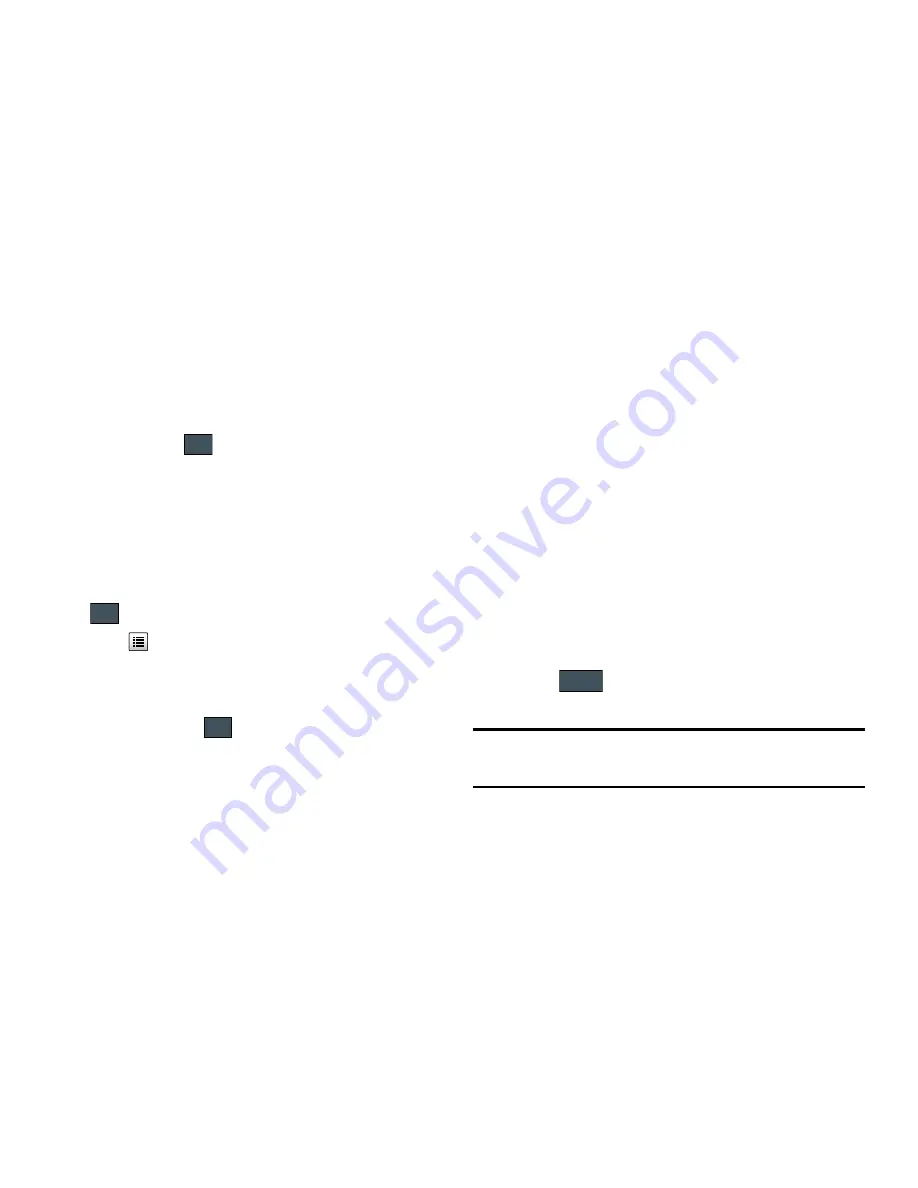
Explicación de su libreta de direcciones 75
• Imagen de llamante
para recuperar una imagen previamente
guardada en la carpeta Imágenes y asignarla a esta entrada. Seleccione
una imagen y toque
Añadir
para asignar la imagen y regresar a la
pantalla
Añadir contacto nuevo
anterior.
3.
Toque los campos
Nombre
,
Apellido
y
Mostrar nombre
, use el
teclado en pantalla para introducir nombres para la nueva
entrada y toque
. (Para obtener más información,
consulte
“Introducción de Texto”
en la página 39.)
• Nombre
: le permite introducir un nombre para la entrada.
• Apellido
: le permite introducir un apellido para la entrada.
• Mostrar nombre
: le permite introducir un nombre de visualización para
la entrada, el que aparecerá cuando reciba una llamada de ese contacto.
4.
Toque el campo
Móvil
, use el teclado en pantalla para
introducir el número telefónico para la entrada y toque
.
5.
Toque
para cambiar el tipo de categoría de la entrada.
Elija entre:
Móvil
,
Casa
,
Trabajo
,
Fax
u
Otros
.
6.
Use la punta del dedo para desplazarse hacia abajo por la
pantalla, tocar los campos restantes y actualizar su
información. Toque
, si necesario, para guardar sus
actualizaciones. Los campos disponibles consisten de:
• Correo
: añade una dirección de correo electrónico de contacto para esta
entrada.
• Grupo:
: asigna este contacto a un grupo. Toque un tipo de grupo para
completar la asignación. Para obtener más información, consulte
“Crear nuevo grupo”
en la página 81.
• Tono de llamada
: asigna un tono de timbre para esta información de
contacto. Elija entre las categorías
Tonos
,
Música
o
Audio grabado
.
Toque un archivo de música para escuchar una muestra corta y después
toque
Añadir
para completar la asignación.
• Vibración
: asigna un tipo de vibración para esta información de
contacto. Toque un parámetro (
Vibración 1 - 5)
para escuchar una
muestra. Toque
Guardar
para completar la asignación.
• Cumpleaños
: asigna una fecha del calendario para el cumpleaños de
este contacto. Toque
Guardar
para guardar la fecha nueva. Para obtener
más información, consulte
“Desplazamiento por las entradas de
campo”
en la página 21.
• Note
(Nota)
: le permite introducir notas asociadas al contacto. Para
obtener más información, consulte
“Introducción de Texto”
en la
página 39.
7.
Toque
para guardar la nueva entrada en la libreta
de direcciones.
Nota:
Por defecto, los contactos se guardan en el teléfono. Para copiarlos a
una tarjeta SIM, consulte
“Copiar una entrada a la tarjeta SIM”
en la
página 83.
Aceptar
Aceptar
Aceptar
Guardar






























